Update: Im Normalfall ist eine manuelle Bestellung, wie unten im Text beschrieben, nicht mehr notwendig! Der Prozess der Swyx Messenger Inbetriebnahme ist nun vollständig automatisiert! Weitere Details finden Sie in diesem Artikel: click
SwyxWare v12.10 bietet eine neue, leistungsfähige Instant Messaging Funktion!
Alle über Swyx Operator bestellten SwyxWare Installationen (mit Online-Lizenzierung) können Instant Messaging unmittelbar nutzen.
Für SwyxWare Installationen, die auf herkömmlichem Weg bestellt wurden, sprich, die per Lizenzschlüssel in Betrieb genommen wurden (SwyxWare classic), müssen folgende, vorbereitende Schritte durchgeführt werden:
- Die SwyxWare classic Installation muss dem Swyx Operator zur Provisionierung von Instant Messaging bekannt gemacht werden. Hierfür müssen Sie als Swyx Partner eine sogenannte "Swyx Classic License" im Swyx Operator bestellen. Diese Bestellung ist mit keinerlei Kosten für Sie verbunden!
Gehen dazu wie folgt vor:
- Starten Sie den Bestellvorgang über das Menü Bestellen/Swyx:
- Folgend erscheint dieser Dialog:
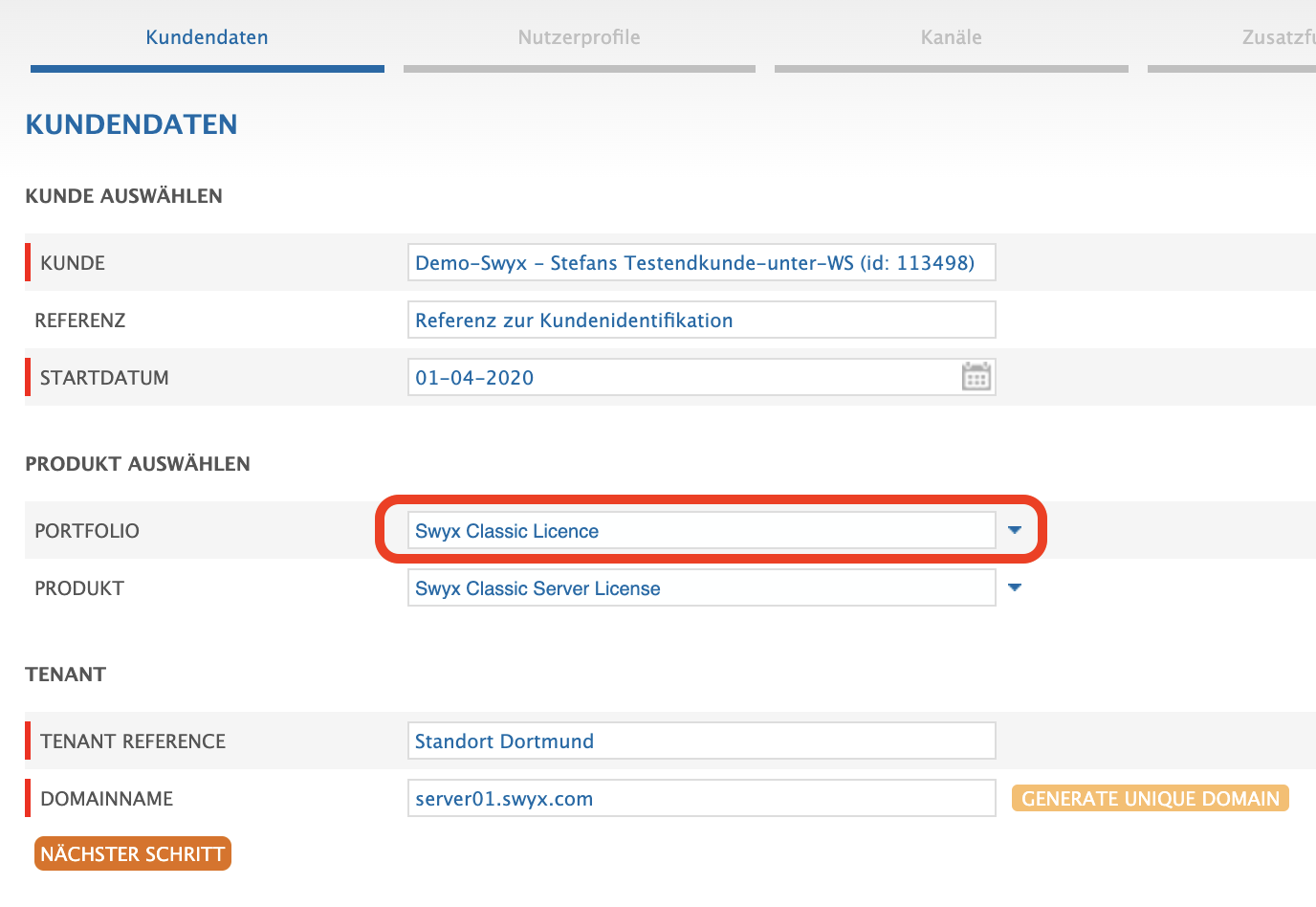
- Geben Sie die folgenden Daten ein:
- Kunde: Wählen Sie den Kunden aus, für den Sie die Swyx Classic License bestellen wollen, sofern dies noch nicht geschehen ist. Prüfen Sie, dass dieses Feld korrekt belegt ist (Wichtig: weitere Hinweise).
- Referenz: Geben Sie hier eine von Ihnen frei auszuwählende Referenz ein um die Bestellung für Ihren Kunden zu identifizieren.
- Startdatum: Mit dem Startdatum bestimmen Sie ab wann die Swyx Classic License zur Nutzung bereitsteht. Tragen Sie hier das aktuelle Datum ein.
- Portfolio: Wichtig! Wählen Sie hier unbedingt Swyx Classic License aus.
- Produkt: Das Feld Produkt wird mit Swyx Classic Server License vorbelegt.
- Tenant Reference: Um mehrere SwyxWare classic Installationen bei dem selben Kunden voneinander unterscheiden zu können, tragen Sie hier eine eindeutige Referenz ein, zB Kundenname mit angehängtem Standort. Den Text können Sie frei wählen, er muss aber mindestens 3 Zeichen lang sein (und max. 100 Zeichen)!
- Domainname: Jede SwyxWare Installation, die über den Swyx Operator bestellt wird, muss über einen eindeutigen Domänennamen verfügen - über alle Kunden hinweg.
Tragen Sie aus diesem Grund hier am besten den SwyxServer Namen, gefolgt von der Domäne des Kunden ein. Beispielsweise server01.swyx.com.
Den hier angegebenen Domänennamen müssen Sie anschliessend auch in der SwyxWare selber konfigurieren!
Sofern der Kunde mehrere Standorte mit je einer eigenen SwyxWare Installationen verwendet, kann auch der Standort anstelle des SwyxServer Namens verwendet werden, bspw. dortmund.swyx.com.
Dies stellt sicher, dass auch bei mehreren SwyxWare Installation beim gleichen Kunden, der Domänenname immer eindeutig ist.
Der Domänenname muss kein offizieller DNS Eintrag sein.
Sofern die SwyxWare Benutzer die Anmeldung per UPN verwenden, wird der hier konfigurierte Domänenname als Hostpart des UPN verwendet.
Alternativ können Sie auch den Knopf "Generate Unique Domain" anklicken. Das garantiert zwar die Eindeutigkeit, läßt sich für Benutzer als Hostpart bei UPN Anmeldungen aber schlecht merken. - Drücken Sie den Knopf Nächster Schritt um zur Bestellbestätigung zu gelangen.
- Schliessen Sie die Bestellung durch Drücken des Knopfes Bestellen ab.
- Starten Sie nun das Swyx Control Center
- Öffnen Sie das Menü Allgemeine Einstellungen / System und wählen den Reiter Anmeldung:
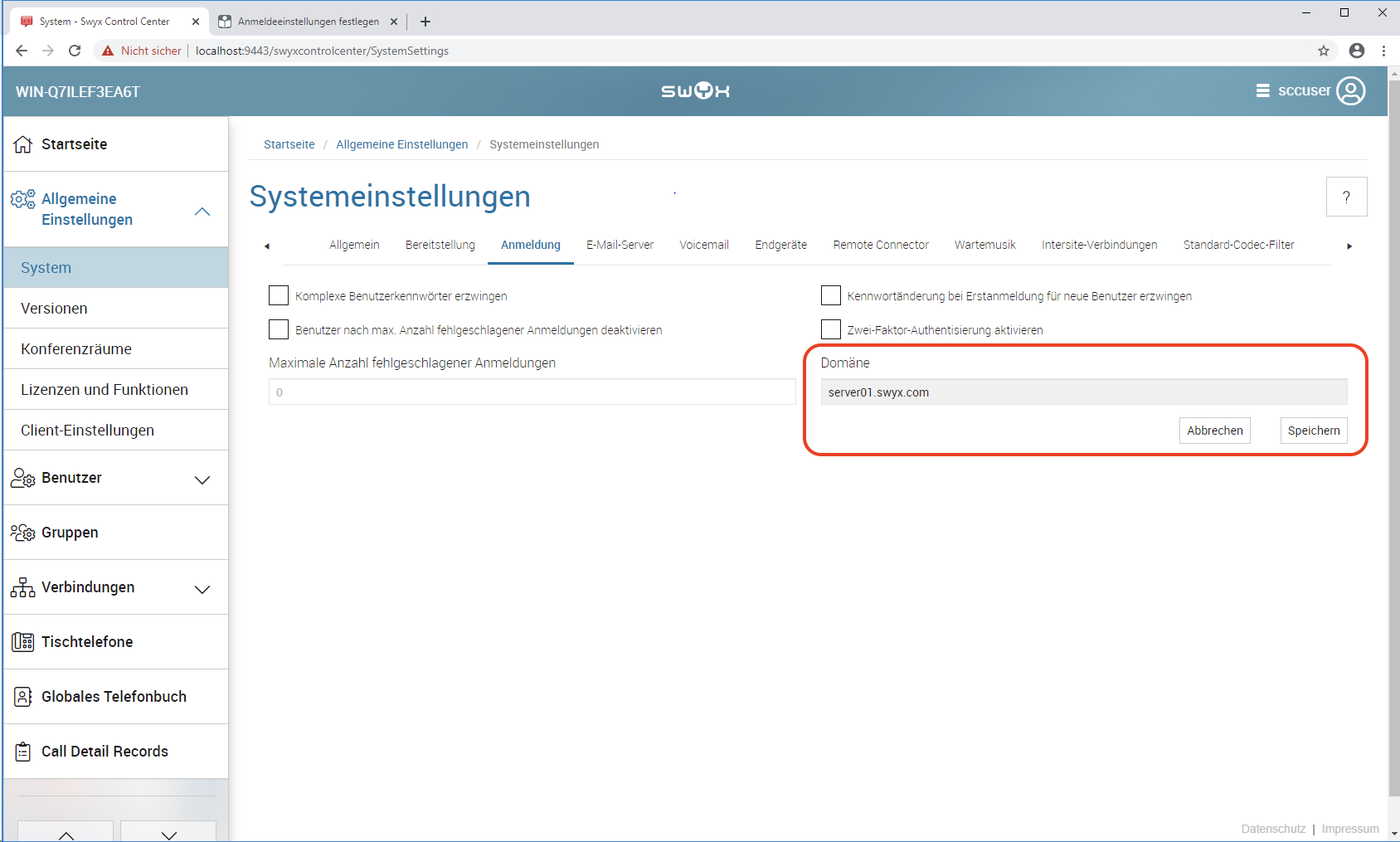
- Tragen Sie im Dialog als Domäne, den für die Swyx Classic License Bestellung eingetragenen Domänennamen ein (bspw. server01.swyx.com) und speichern Sie diese Einstellung durch einen Klick auf den Button Speichern.
- Öffnen Sie folgend das Menü Allgemeine Einstellungen / Lizenzen und Funktionen:
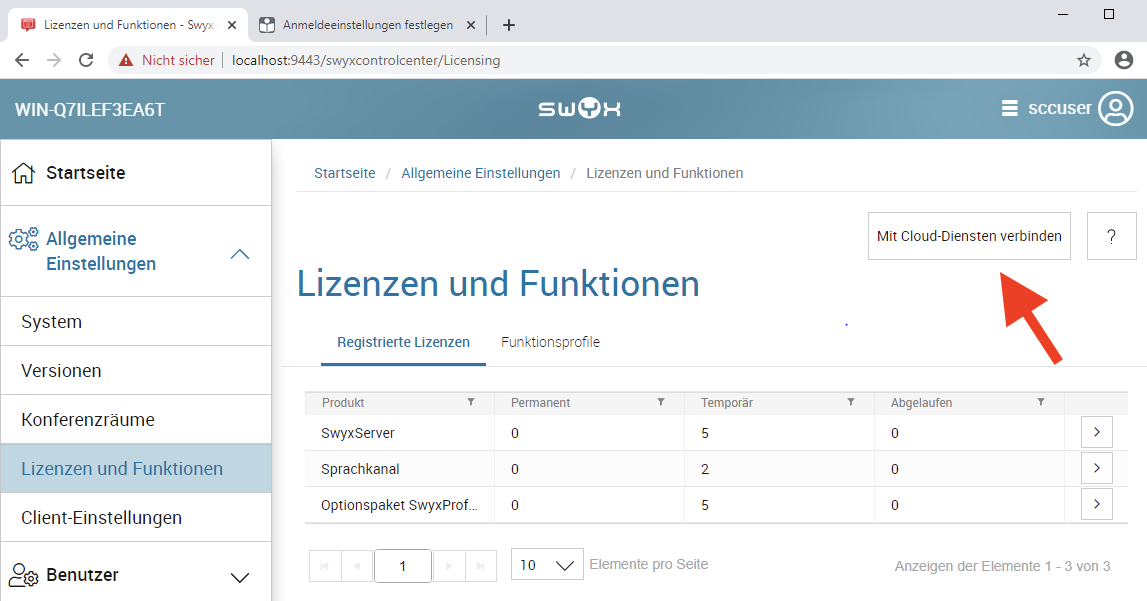
- Klicken Sie jetzt auf den Button Mit Cloud-Diensten verbinden.
- Öffnen Sie das Menü Allgemeine Einstellungen / System und wählen den Reiter Anmeldung:
- Starten Sie den Bestellvorgang über das Menü Bestellen/Swyx:
Ihre Instant Messaging Funktion ist nun aktiviert und kann von den SwyxWare Benutzern verwendet werden!
Weitere Hilfen, insbesondere zur SwyxWare selber, finden Sie in den Handbüchern.
Kommentare
2 Kommentare
Hallo Stefan,
habt ihr irgendwo eine Doku zu den Netzwerkanforderungen des neuen Messengers? Ich hab nur was von Port 443 gefunden. Ich nehme mal an ein-, und ausgehend auf dem Server?
Wie sieht es z.B. bei Nutzung per RC vom Smartphone aus? Gibt es da was besonderes zu beachten?
Danke
Viele Grüße
Alexander
Wie sieht die Nutzung via Proxy aus? Kann man das zentral steuern?
Bitte melden Sie sich an, um einen Kommentar zu hinterlassen.